如何在Win11中获取更新推送 Win11更新推送通知的获取方法
更新时间:2023-05-15 11:14:27作者:run
随着Win11正式版系统的推出让很多用户感到新鲜和兴奋,对于 这款微软全新系统的更新推送,不少用户希望能够及时获取相关通知,以方便及时下载新版本。那么如何在Win11中获取更新推送呢?以下是一些方法供大家参考。
具体方法:
方法一
1、win+i调出Windows设置,点击“更新和安全”。

2、选择“Windows更新”。
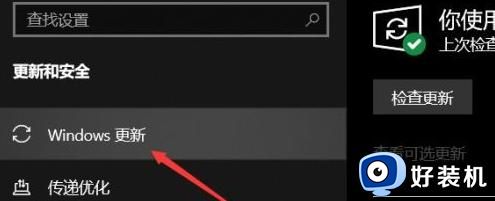
3、点击“检查更新”。
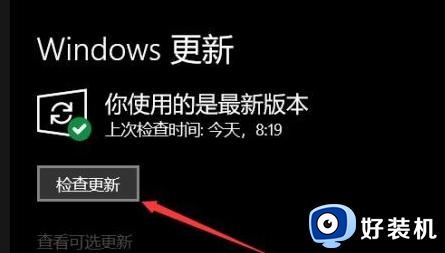
4、接收推送并更新win11系统即可。
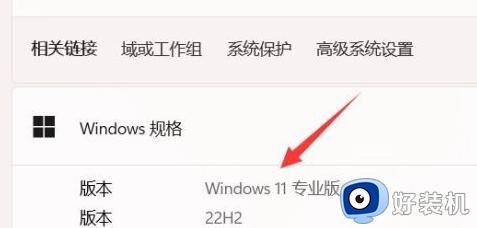
方法二
1、打开微软官网,下载“Windows11安装助手”。
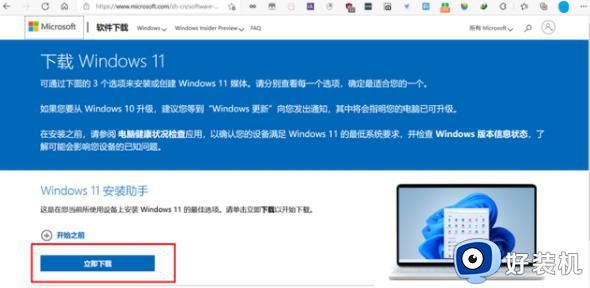
2、下载后,将其打开来,接受并安装。
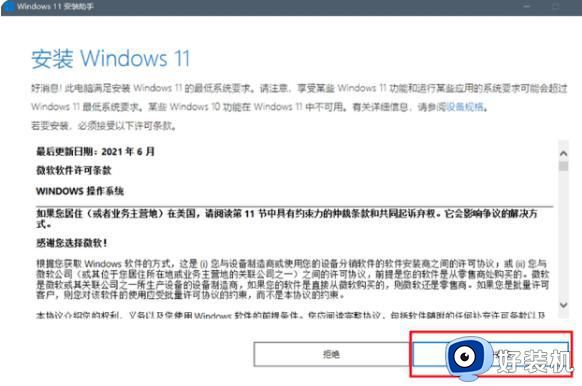
3、耐心等待安装完成,期间可能会重启多次。耗时比较长,知道电脑进入win11桌面即可。
在Win11更新推送通知的获取方法十分简单,只需要通过上述操作步骤,您将始终了解操作系统的最新变化,并提高系统的性能和安全性,记得及时更新哦!
如何在Win11中获取更新推送 Win11更新推送通知的获取方法相关教程
- win11推送计划怎么获取 如何获取win11推送计划
- win11无法获取更新怎么办 获取不到win11更新处理方法
- win11推送在哪里获取 如何接收win11推送通知
- 如何获取windows11推送消息 windows11推送通知怎么获得
- win11没有23h2推送怎么办 win1123h2推送一直没收到怎么回事
- 没有收到Win11正式版推送怎么回事 没收到windows11正式版推送怎么手动获取
- win11升级推送取消后如何找回 升级win11推送取消后如何找回
- win11收不到更新推送怎么办 更新win11推送收不到如何解决
- 更新win11系统后进不了桌面怎么办 win11更新后进不去系统处理方法
- win11正在获取更新卡住怎么办 win11正在获取更新不动了修复方法
- win11家庭版右键怎么直接打开所有选项的方法 win11家庭版右键如何显示所有选项
- win11家庭版右键没有bitlocker怎么办 win11家庭版找不到bitlocker如何处理
- win11家庭版任务栏怎么透明 win11家庭版任务栏设置成透明的步骤
- win11家庭版无法访问u盘怎么回事 win11家庭版u盘拒绝访问怎么解决
- win11自动输入密码登录设置方法 win11怎样设置开机自动输入密登陆
- win11界面乱跳怎么办 win11界面跳屏如何处理
win11教程推荐
- 1 win11安装ie浏览器的方法 win11如何安装IE浏览器
- 2 win11截图怎么操作 win11截图的几种方法
- 3 win11桌面字体颜色怎么改 win11如何更换字体颜色
- 4 电脑怎么取消更新win11系统 电脑如何取消更新系统win11
- 5 win10鼠标光标不见了怎么找回 win10鼠标光标不见了的解决方法
- 6 win11找不到用户组怎么办 win11电脑里找不到用户和组处理方法
- 7 更新win11系统后进不了桌面怎么办 win11更新后进不去系统处理方法
- 8 win11桌面刷新不流畅解决方法 win11桌面刷新很卡怎么办
- 9 win11更改为管理员账户的步骤 win11怎么切换为管理员
- 10 win11桌面卡顿掉帧怎么办 win11桌面卡住不动解决方法
